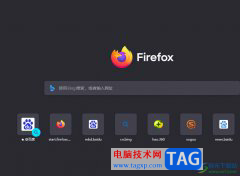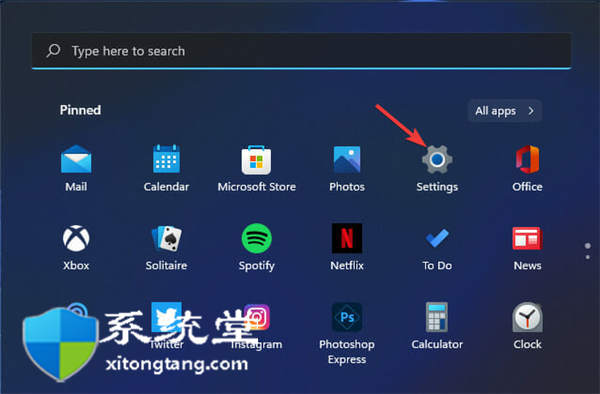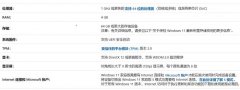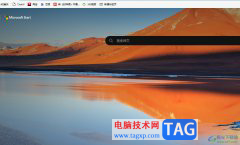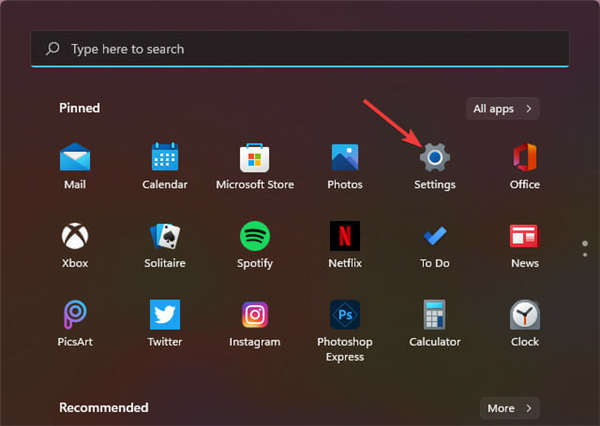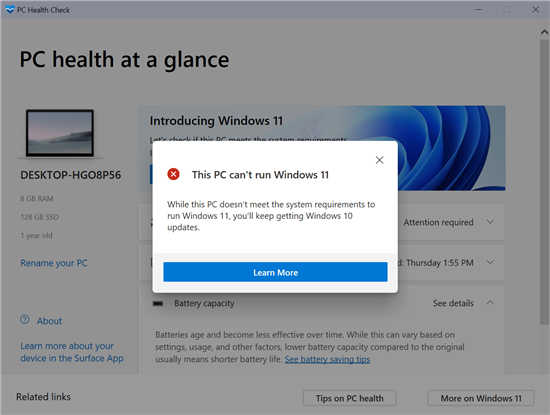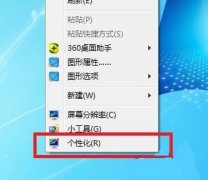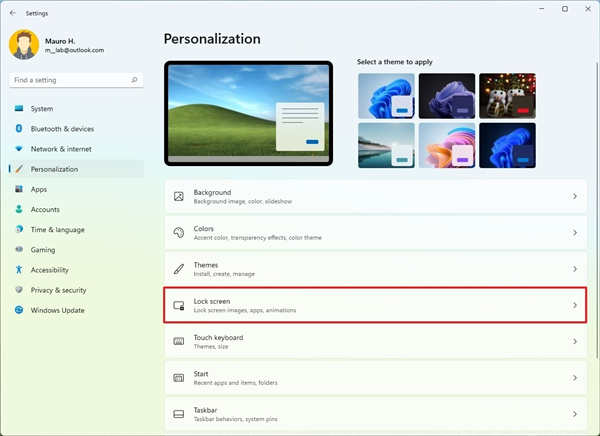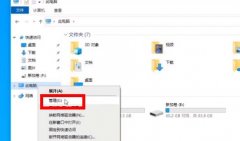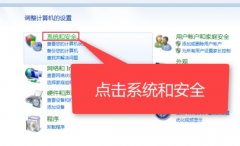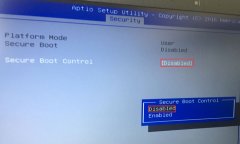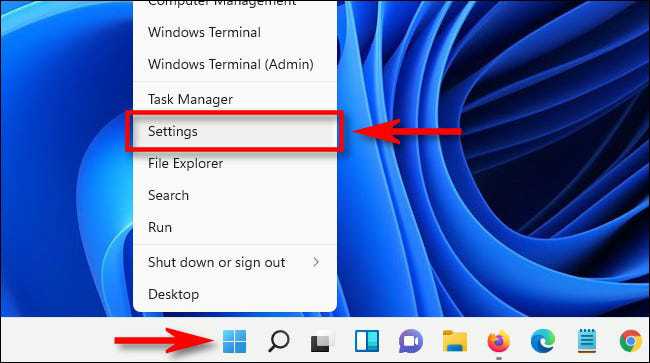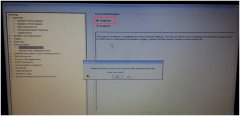如何在Windows11上找出在后台使用我的相机的应用程序?
➡访问隐私和安全
1. 按Windows+I打开设置应用程序,然后在左侧面板中导航到隐私和安全,然后从右侧导航到相机。
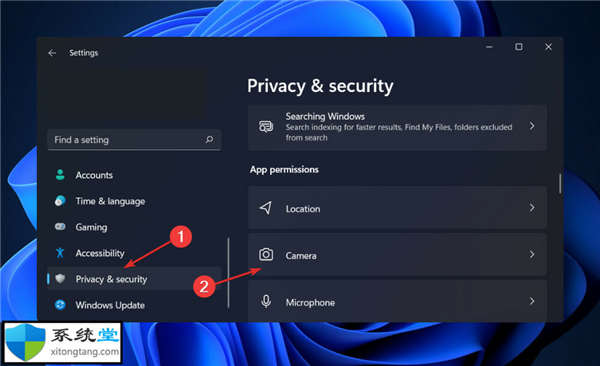
2. 在这里,您将找到可以访问或无法访问您的相机的应用程序列表。如果您想更改某个应用程序的权限,只需单击它旁边的切换按钮。
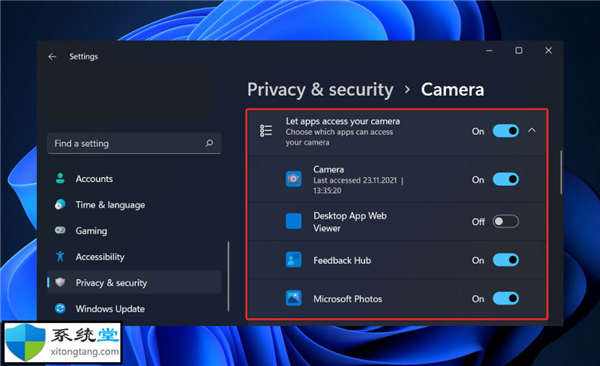
找出哪个应用程序正在使用您的 PC 相机是一个简单的过程。详细信息可以在您计算机的隐私和安全设置中找到。
同样,您可以随时查看位置和麦克风服务的使用情况并禁用对它们的访问。
我们建议您定期检查哪些应用程序可以访问您的外围设备,以确保同时没有恶意软件访问它们。
➡重点提示:
请注意,恶意软件是恶意软件的缩写,用于在互联网上窃取信息并进行恶意操作。
它最常见的传播方式是通过将程序下载到您的计算机或移动设备中。例如,您可能会在不知不觉中下载看似正版但实际上是旨在危及计算机安全的恶意软件应用程序。
但是,在浏览网站时直接下载并不是将恶意软件安装到您的计算机上的唯一方法。您可能会通过打开或下载附件或单击已发送给您的电子邮件或短信中的链接来感染您的计算机或设备。
安装反恶意软件解决方案是保护自己免受恶意软件侵害的最有效方法之一。当您下载某些内容时,使用它会增加一层额外的保护。
可以将软件配置为自动运行,允许在下载文件时对其进行检查。或者,您可以将反恶意软件配置为运行计算机系统的预定扫描。
从 Internet 下载内容时,务必谨慎行事。当有害软件从源头停止时,您和您的机器都会更安全。下载程序、升级和定制应通过合法的应用商店完成。